使用JDB调试Java程序
问题描述:
在使用EAS SANP软件进行影像数据裁剪的时候,遇到了程序报错,通过观察报错信息无法定位错误原因,如下图。
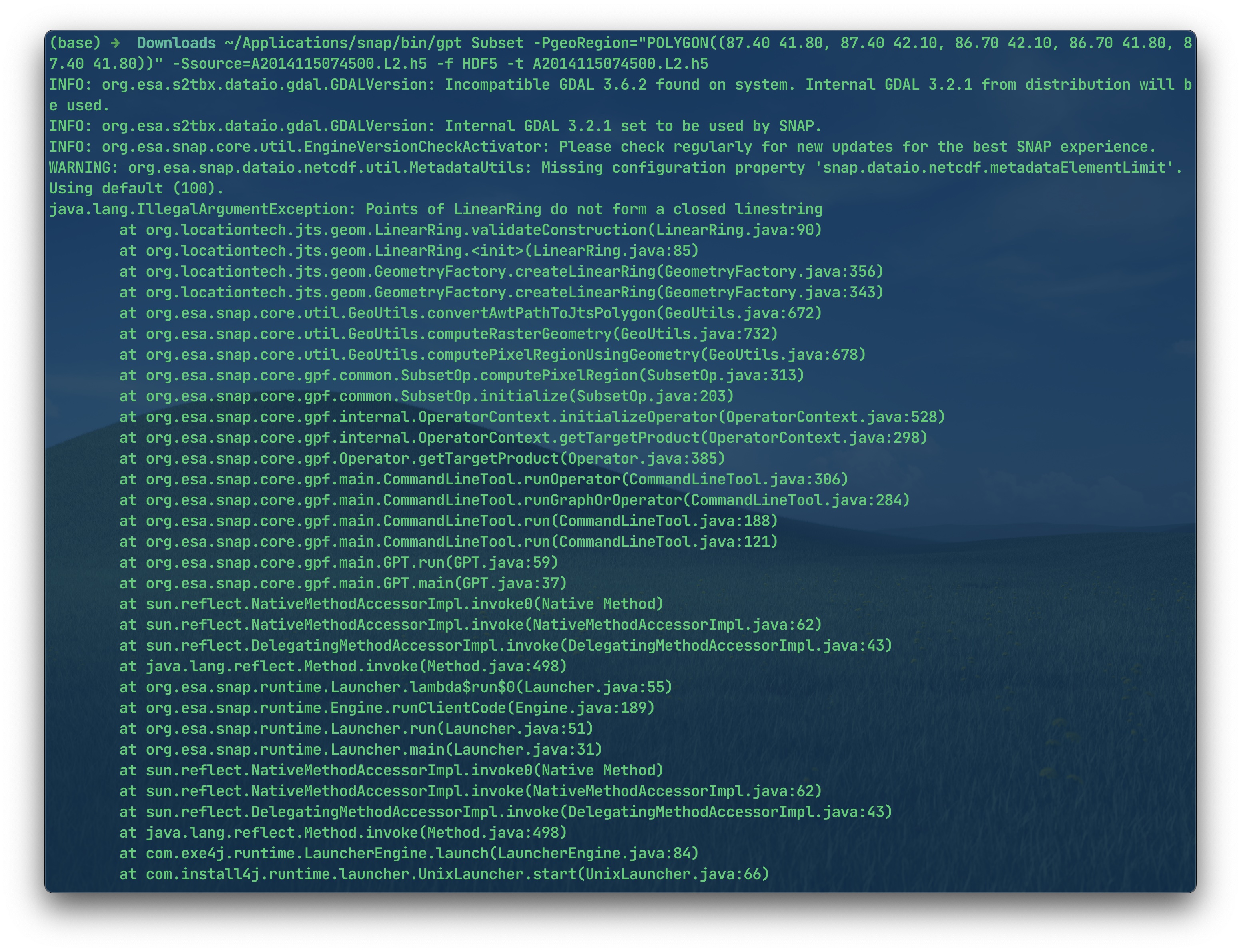
从报错信息来看,提示“Points of LinearRing do not form a closed linestring”,但是我仔细检查了用于裁剪的多边形数据(以WKT格式表示的POLYGON)是闭合的,和报错信息不相符。 至此,陷入迷惘中……
解决思路:
SNAP软件是使用Java开发,GPT工具是一个BASH脚本(类UNIX系统下),这个脚本调用了JAVA实现的功能。那如何进行代码调试找到报错原因呢?
第一:我们需要弄清楚BASH是如何调用Java的;
由于GPT实质是一个BASH脚本,我们可以通过调试BASH的技巧,找到GPT这个脚本到底干了什么,如何调用Java。
通过bash -x参数可以实现将BASH脚本的运行过程进行输出,在输出的信息中,我们可以定位到Java的调用代码,如下图。
bash -x ~/Applications/snap/bin/gpt Subset -PgeoRegion="POLYGON((87.40 41.80, 87.40 42.10, 86.70 42.10, 86.70 41.80, 87.40 41.80))" -Ssource=A2014115074500.L2.h5 -f HDF5 -t A2014115074500.L2.h5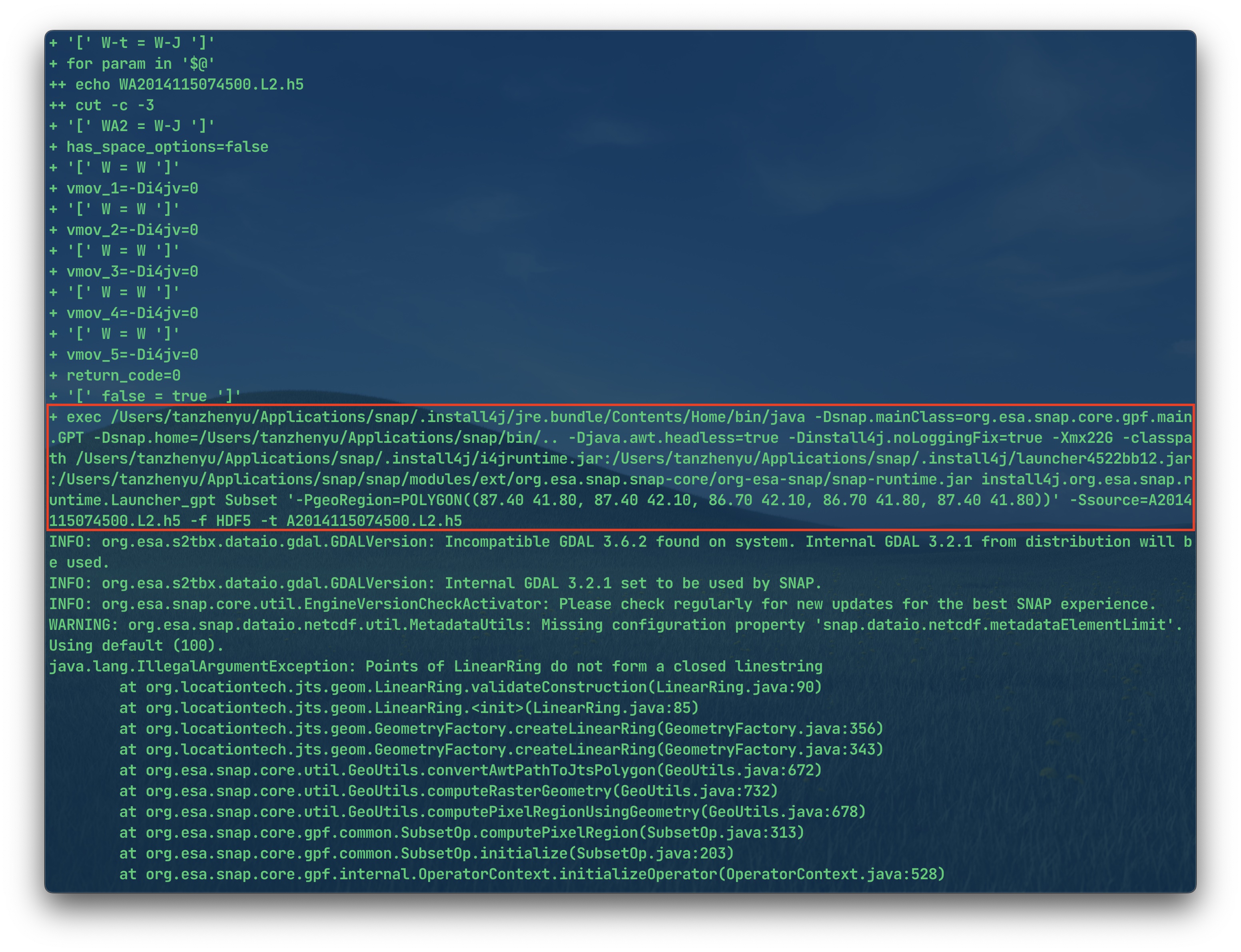
第二:我们需要直接调试Java打包的二进制文件。 可以使用Java JDK自带的JDB工具在命令行中直接对Java程序进行调试,JDB的使用和C++ GDB以及Python 的PDG调试类似。但是还有一个问题:这个程序是Java编译以后的字节码,无法查看Java源码。 这个问题可以通过在GitHub下载EAS SANP软件的源码,在调试过程中可以对照源码进行调试。
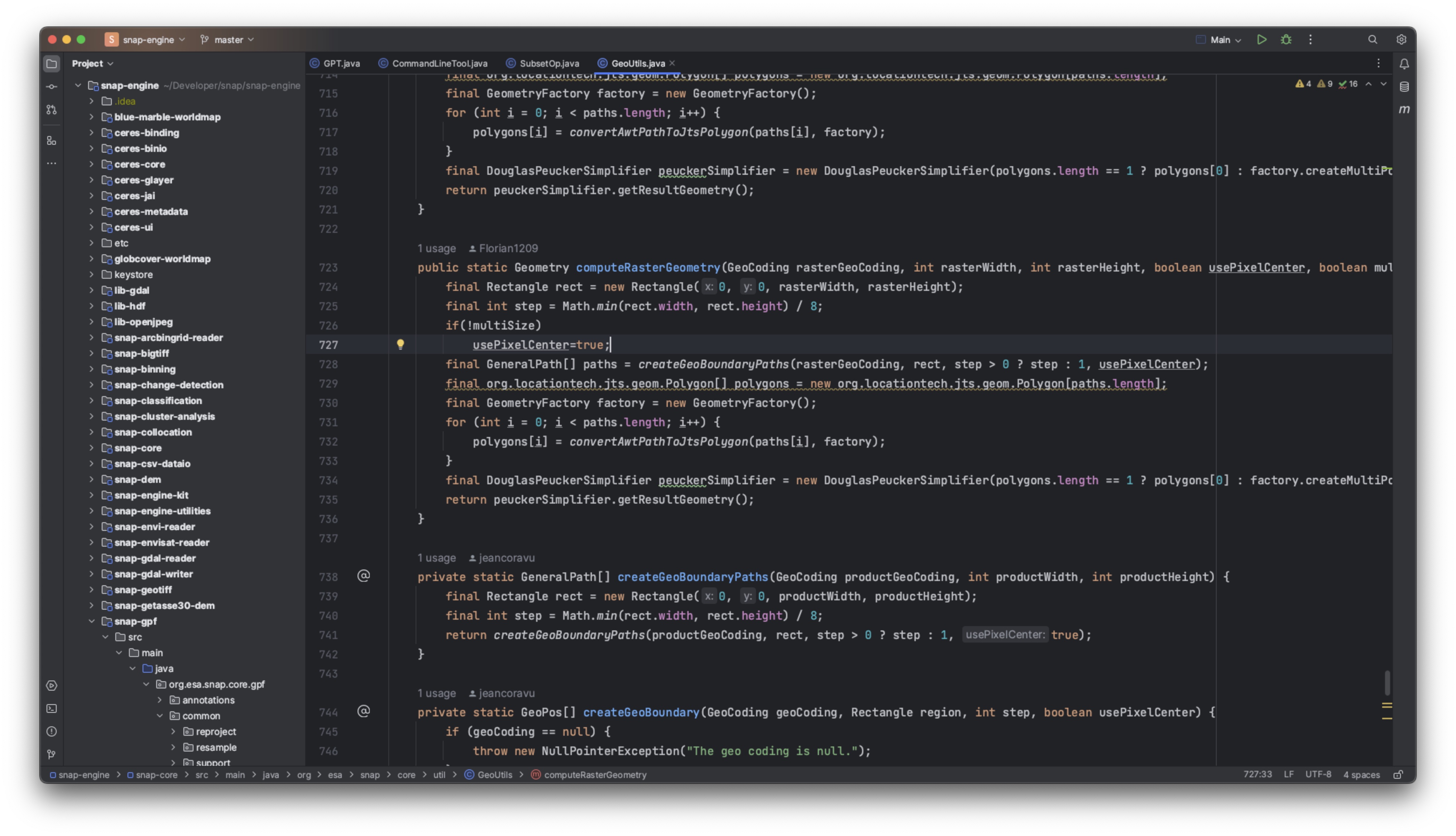
操作实践:
我们在命令行通过JDB命令启动Java程序:
jdb -Dsnap.mainClass=org.esa.snap.core.gpf.main.GPT -Dsnap.home=/Users/tanzhenyu/Applications/snap/bin/.. -Djava.awt.headless=true -Dinstall4j.noLoggingFix=true -Xmx22G -classpath /Users/tanzhenyu/Applications/snap/.install4j/i4jruntime.jar:/Users/tanzhenyu/Applications/snap/.install4j/launcher4522bb12.jar:/Users/tanzhenyu/Applications/snap/snap/modules/ext/org.esa.snap.snap-core/org-esa-snap/snap-runtime.jar install4j.org.esa.snap.runtime.Launcher_gpt Subset '-PgeoRegion=POLYGON((87.40 41.80, 87.40 42.10, 86.70 42.10, 86.70 41.80, 87.40 41.80))' -Ssource=A2014115074500.L2.h5 -x -f HDF5 -t A2014115074500.L2.h5
4313 bash -x ~/Applications/snap/bin/gpt Subset -PgeoRegion="POLYGON((87.40 41.80, 87.40 42.10, 86.70 42.10, 86.70 41.80, 87.40 41.80))" -Ssource=A2014115074500.L2.h5 -f HDF5 -t A2014115074500.L2.h5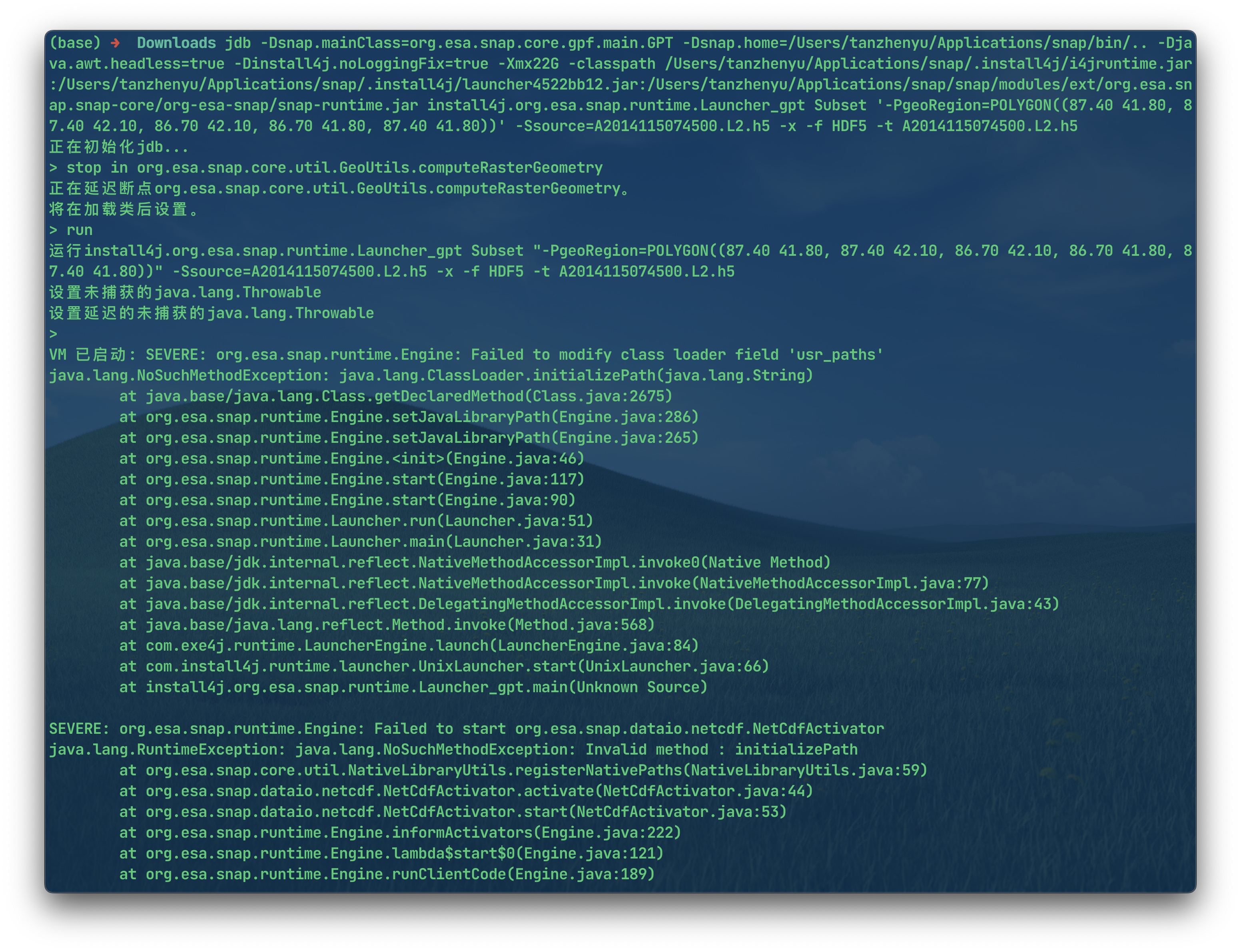
启动JDB调试以后,首先,首先需要在程序可能出错的地方设置断点。我们可以通过程序的报错信息大致确定需要打断点的地方。通过使用stop in在某个类的某个方法中设置断点或者使用stop at在某个类文件的某一行设置断点;然后,使用run命令将程序跑起来,程序会在之前设置断点的地方停下来;最后,使用next、step、step up以及cont等命令进行程序调试,可以使用print以及dump等命令查看指定变量的值。调试完成,通过exit或者quit退出JDB调试。
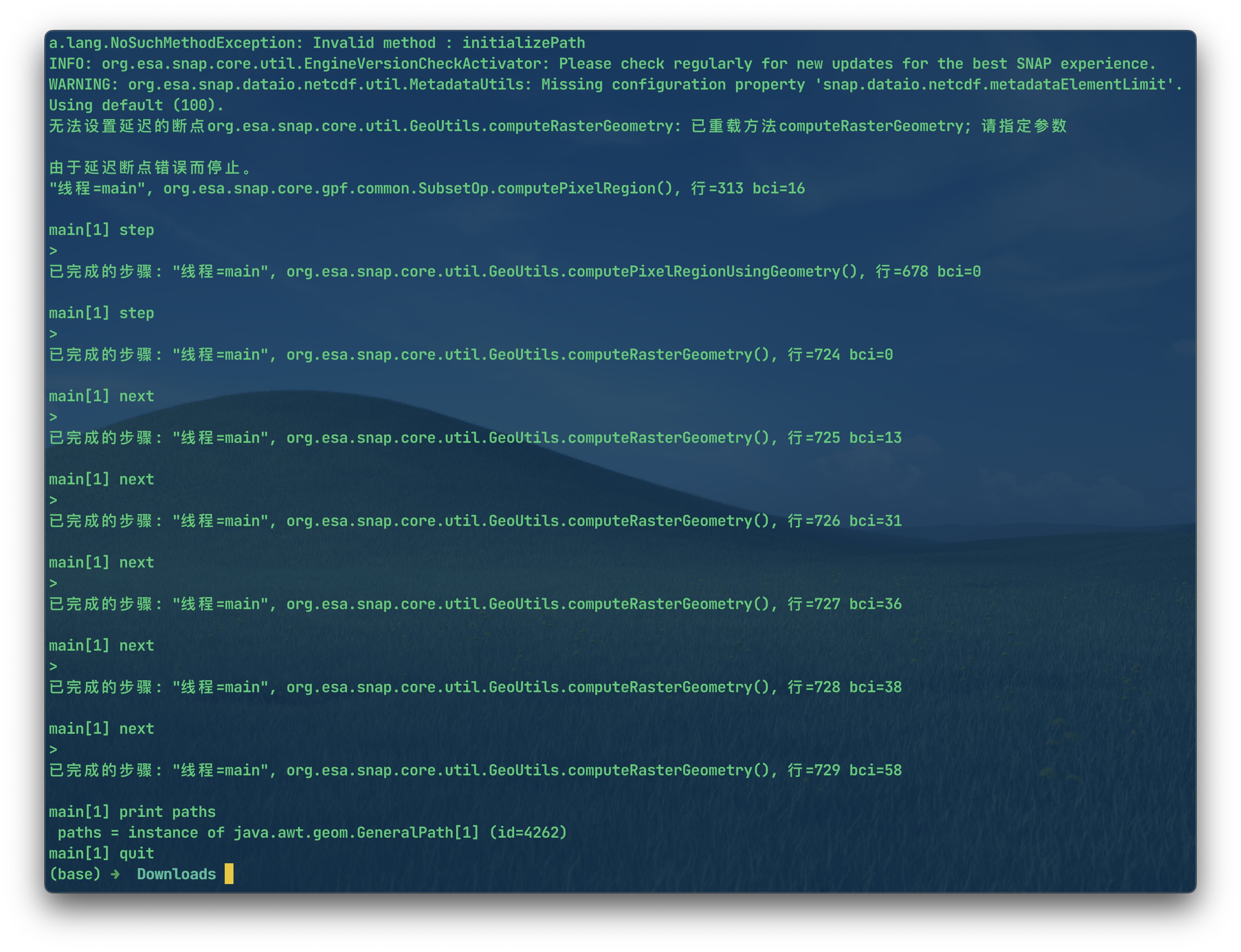
这里涉及很多JDB命令,我们进入JDB以后,可以通过help命令查询这些命令是干什么用的,不用刻意进行记忆。基本上每个命令的名字大致给出了其作用。
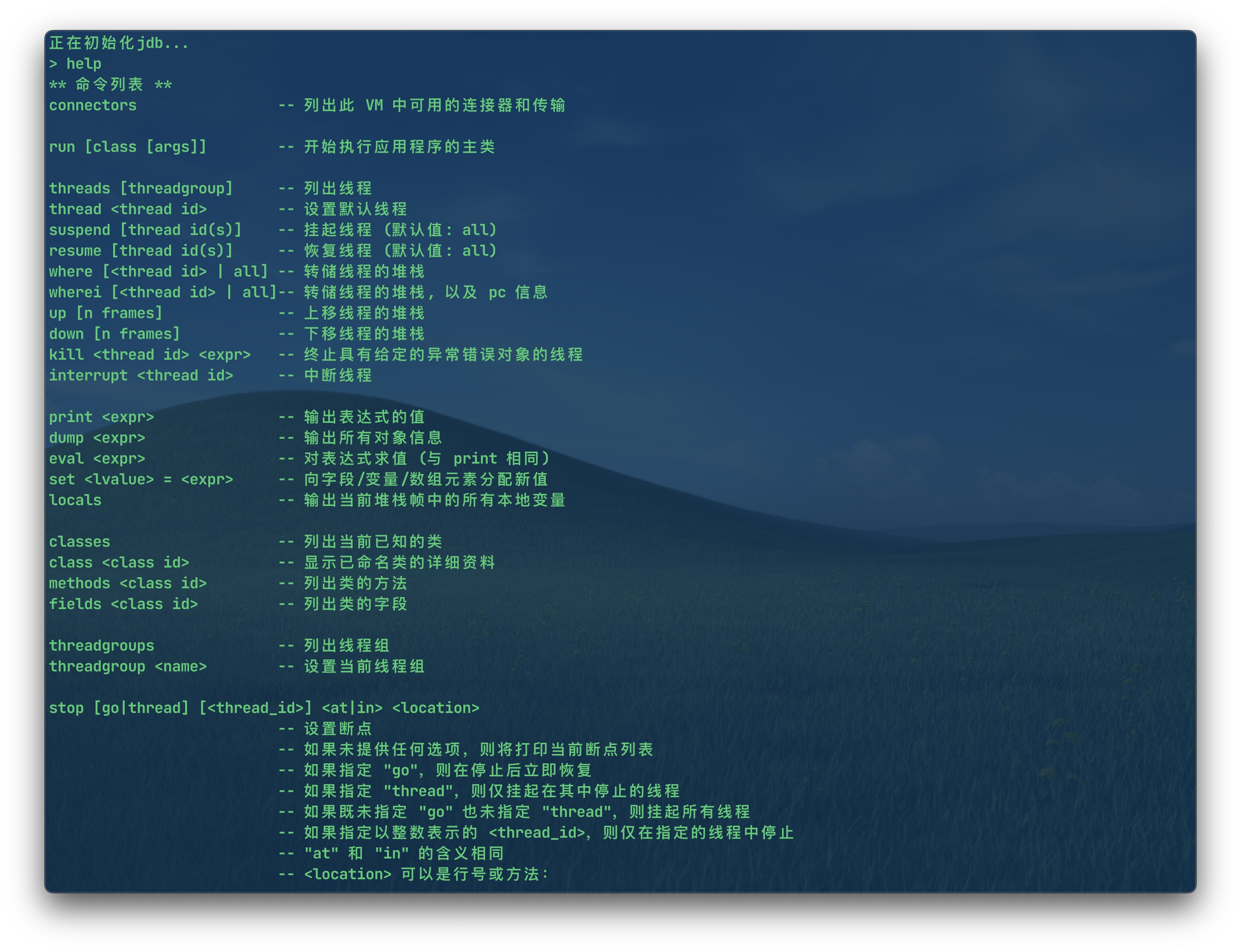
本文参与 腾讯云自媒体同步曝光计划,分享自作者个人站点/博客。
原始发表:2023-08-23,如有侵权请联系 cloudcommunity@tencent.com 删除
评论
登录后参与评论
推荐阅读
目录


